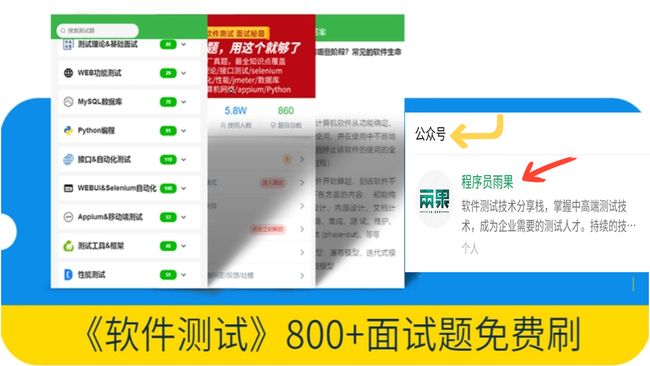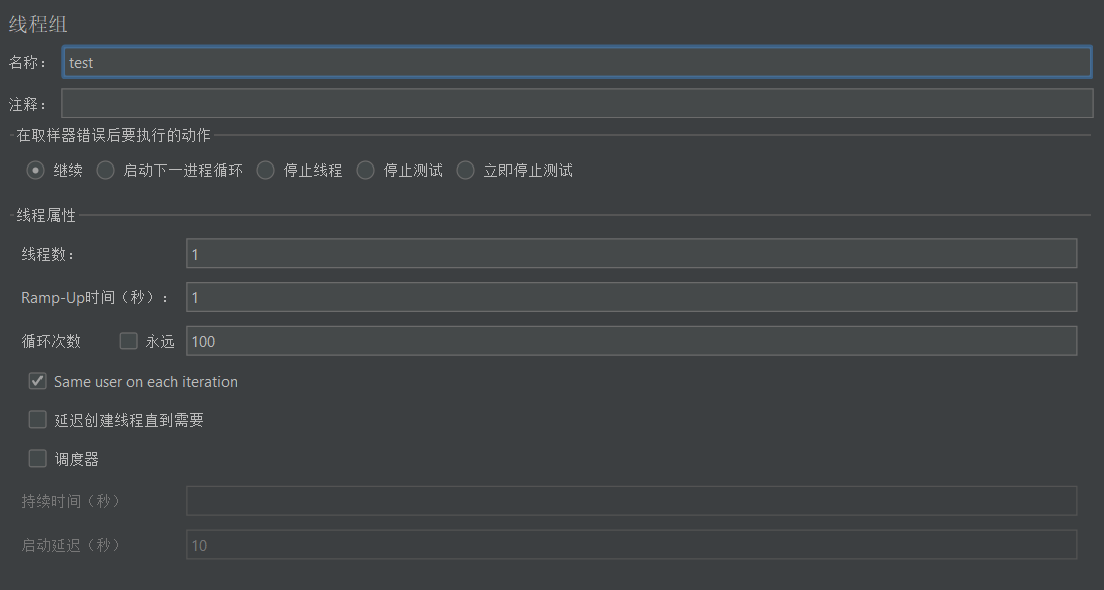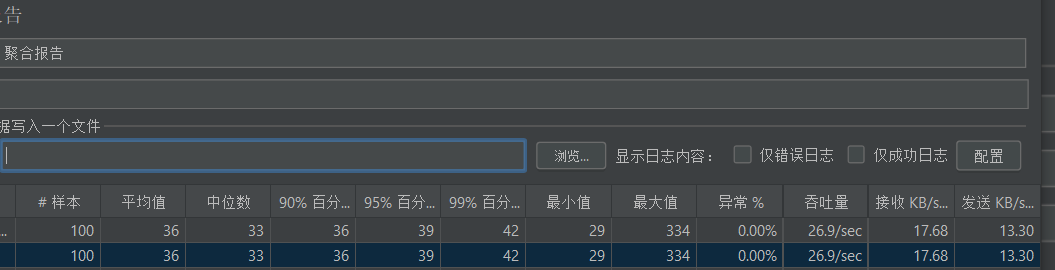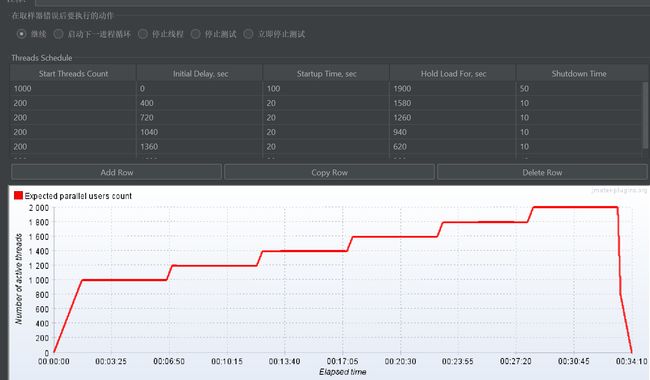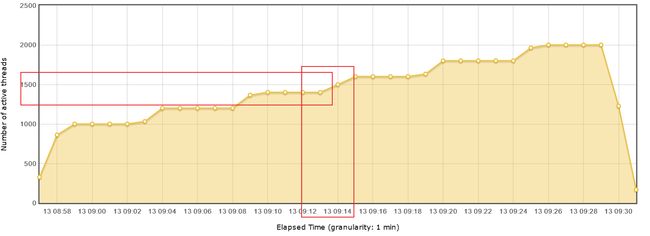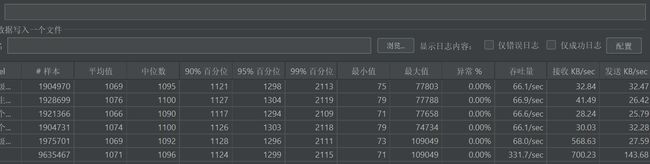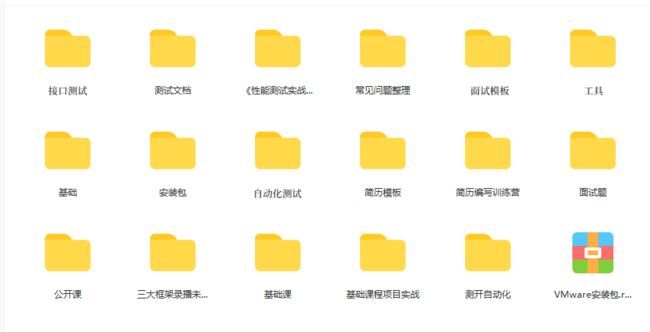Jmeter常用线程组设置策略
一、前言
在JMeter压力测试中,我们时常见到的几个场景有:单场景基准测试、单场景并发测试、单场景容量测试、混合场景容量测试、混合场景并发测试以及混合场景稳定性测试
在本篇文章中,我们会用到一些插件,在这边先给大家列出:
Custom Thread Groups插件
PS:在我们正式测试中,统一使用非GUI界面运行,只有在调试时候我们才会用GUI运
二、单场景基准测试
1.介绍
单场景基准测试,一般在压力测试实施前进行测试,用于检测被测功能的性能指标,以用来判断制定后期的测试计划。基准测试的策略可以是单用户执行一次或者单用户迭代执行多次。在这里我们采用后者。
2.线程组设计
这里的脚本设计很简单,就是1线程组循环100次。简单!
3.测试结果
(一般情况下我们在生成的HTML报告查看测试结果,当然也可以在GUI界面导入我们生成的jtl文件)
三、单场景并发测试
1.介绍
单场景并发测试是针对单个接口利用一定量的并发进行测试,获取其性能表现,并验证接口是否存在并发性问题。
2.线程组设计
单场景并发测试的设计比较简单,就是在线程组设置中设置若干数量的线程数。这里我们通过Custom Thread Groups插件来更好体现线程组设计。
该线程组意思为:
2000用户并发,在200S完成加载到2000用;然后持续运行900S,然后以100S来结束2000用户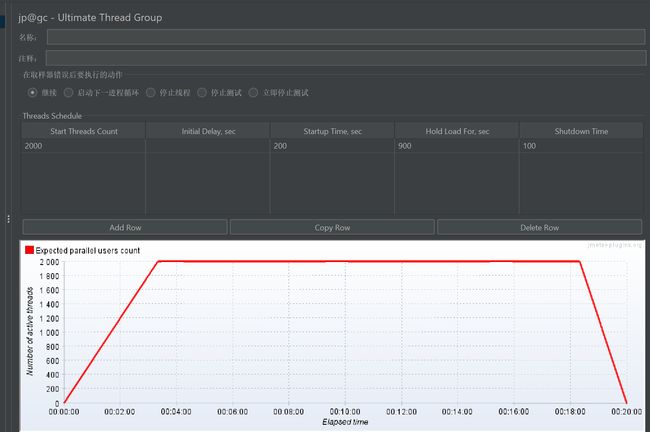
3.测试结果
四、单场景容量/爬坡测试
1.介绍
单场景容量测试,也叫做爬坡测试,通过爬坡测试。获得系统的最佳并发用户数。
2.线程组设计
在这里我们也使用插件来表现
我们来简单讲一下一下这个线程组设计
首先我们这个线程组是以1000并发数开始,每次递增200用户,指导递增到2000用户。
首先第三和第四列可以根据自己需求进行设计。
其实也很简单。按照我们的设计,低234列相加的和要是2000。
我们可以根据第二列来计算出所有,首先我们要形成阶梯式递增,那就得初始化时间等于在此之前并发的运行时间。
我们看第二行的400。他等于增加到1000用户的100s+平均每个阶梯平缓的时间(1900s-20s*5)/6=400s
这个20*5就是要扣除五个200增加的过程对应时间,然后除去平台总数6
第三行就很简单了,也就是400s+300s+20s=720s。
这里讲的比较乱,也比较绕,自己能力问题不能讲的太好,请见谅。
3.测试结果
容量测试的结果更建议大家到HTML报告中进行查看
我们先看看Response Times Over Time,很明显在13.09左右达到了3s左右的响应时间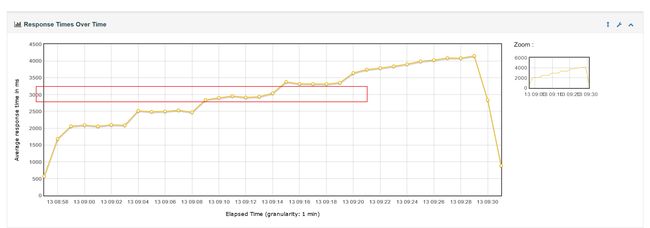
那我们再看看Active Threads Over Time中该时间段的并发用户数,由此可见最佳用户数是1400
五、混合场景容量/并发测试
1.介绍
这个其实就没啥可说的了,和单场景的差别不大,无非就是多个场景混合在一起了。我们就不介绍了
六、稳定性测试
1.介绍
稳定性测试是为获取多个接口在长时间的负载级别下,平均响应时间、资源利用率的稳定性、事务成功率的稳定性,验证系统的稳定运行能力,获取系统长时间运行的稳定性指标。在稳定性测试中,我们往往要跑好几个小时的性能脚本,所以一般建议大家一定要在下班后挂着
2.线程组设计
在这里我们拿五个脚本。一共是2000用户并发。按照惯例我们最后得到每个脚本为240用户并发。于是每个线程组设置为
3.测试结果
以上就是这节的全部内容,如有错误,还请各位指正!
最后感谢每一个认真阅读我文章的人,礼尚往来总是要有的,虽然不是什么很值钱的东西,如果你用得到的话可以直接拿走:
文档获取方式:点击右边链接领取:软件测试全套资料分享